分析win7系统文件夹如何设计相同视图:在win7系统中有很多默认的样式设置,看着时间久了也会感觉到厌倦。有什么方法可以根据自己的喜好去设置吗?就拿windows7文件夹的视图为例子吧!在windows7系统可以对每个文件夹进行个性化的视图设计,可以依据自己的喜好去设计文件夹的图标大小。还有些用户提出想要使用同一样的视图该怎么设置呢?不需要手工修改,批量修改就可以完成对视图的设计了。
推荐:番茄花园win7系统下载
1、打开任意文件夹,单击“更改您的视图”按钮右侧的“▼”,根据自己的喜好从下拉菜单中选择一种视图,将当前文件夹设置成自己喜欢的视图风格。如下图所示:
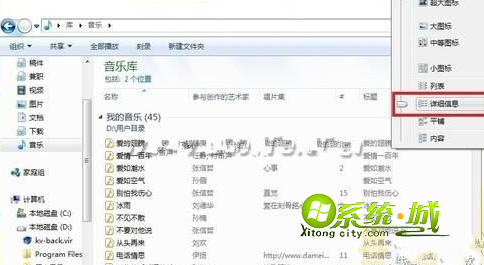
2、单击文件夹窗口左上角“组织”按钮,并从弹出的下拉菜单中选择“文件夹和搜索选项”,打开“文件夹选项”窗口。如下图所示:
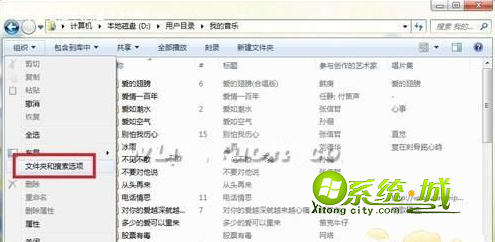
3、单击“查看”按钮,切换到“查看”选项卡,单击“文件夹视图”下的“应用到文件夹”按钮,弹出的“是否让这种类型的所有文件夹与此文件夹的视图设置匹配?”提示框,单击“是”按钮,即可同步所有文件夹的视图。如下图所示:
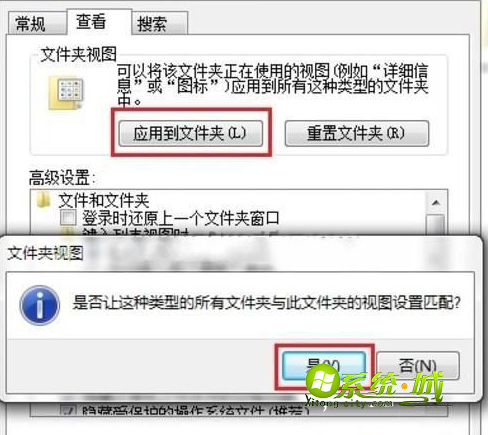
想让的文件夹视图变得有个性化吗?只需要通过上述的操作步骤就可以完成设置。完全可以设置出自己喜欢的视图风格!让所有的文件夹都使用同一种视图,单的操作步骤。大家一起来看看吧!


 当前位置:
当前位置: